iPhoneユーザガイド
- ようこそ
-
- 対応しているモデル
- iPhone 8
- iPhone 8 Plus
- iPhone X
- iPhone XR
- iPhone XS
- iPhone XS Max
- iPhone 11
- iPhone 11 Pro
- iPhone 11 Pro Max
- iPhone SE(第2世代)
- iPhone 12 mini
- iPhone 12
- iPhone 12 Pro
- iPhone 12 Pro Max
- iPhone 13 mini
- iPhone 13
- iPhone 13 Pro
- iPhone 13 Pro Max
- iPhone SE(第3世代)
- iPhone 14
- iPhone 14 Plus
- iPhone 14 Pro
- iPhone 14 Pro Max
- iOS 16の新機能
-
- 計算機
- コンパス
-
- メッセージを設定する
- メッセージを送信する/メッセージに返信する
- メッセージの送信を取り消す/編集する
- メッセージや会話を管理する
- メッセージを転送する/共有する
- グループチャットを開始する
- 写真やビデオを追加する
- コンテンツを送受信する
- SharePlayを使用して一緒に視聴または再生する
- プロジェクトを共同制作する
- メッセージをアニメーション表示する
- iMessage対応Appを使用する
- ミー文字を使用する
- 録音されたオーディオメッセージを送信する
- Digital Touchエフェクトを送信する
- Apple Cashでお金を送る/受け取る/請求する
- 通知を変更する
- メッセージを拒否する/フィルタする/報告する
- メッセージを削除する
- 削除したメッセージを復元する
-
- 写真を表示する
- ビデオやスライドショーを再生する
- 写真やビデオを削除する/非表示にする
- 写真やビデオを編集する
- ビデオの長さをトリミングする/スローモーションを調整する
- シネマティックモードのビデオを編集する
- Live Photosを編集する
- ポートレートモードの写真を編集する
- 写真アルバムを使用する
- アルバムを編集する/整理する
- アルバムの写真やビデオをフィルタリングする/並べ替える
- 写真やビデオを複製する/コピーにする
- 重複する写真やビデオを探して削除する
- 「写真」を検索する
- 「写真」で人を検出する/特定する
- 写真を撮影地ごとにブラウズする
- 写真やビデオを共有する
- 長いビデオを共有する
- 共有されている写真やビデオを表示する
- テキスト認識表示を使って写真またはビデオに含まれる情報を利用する
- 「画像を調べる」を使って写真に写っているものを特定する
- 被写体を写真の背景から抜き出す
- メモリーを視聴する
- メモリーをパーソナライズする
- メモリーやおすすめの写真を管理する
- 写真やビデオを読み込む
- 写真をプリントする
- ショートカット
- ヒント
- 著作権
iPhoneの「ヘルスケア」でデータを確認する
ヘルスケアApp ![]() では、ヘルスケアおよびフィットネスの情報を1か所で確認できます。例えば、症状が次第に改善されているかどうかを確認したり、アクティビティ、睡眠、瞑想などの目標をどの程度達成しているかを確認したりできます。
では、ヘルスケアおよびフィットネスの情報を1か所で確認できます。例えば、症状が次第に改善されているかどうかを確認したり、アクティビティ、睡眠、瞑想などの目標をどの程度達成しているかを確認したりできます。
ヘルスケアのトレンドを表示する
ヘルスケアデータを経時的に追跡するために、安静時心拍数、歩数、睡眠時間などのデータに大きな変化があったときに、「ヘルスケア」で通知できます。トレンドラインはこれらの指標の変化とその期間を示します。
左下にある「概要」をタップしてから、「トレンド」まで下にスクロールして、最近のトレンドを表示します。
「ヘルスケア」でトレンドが検出されていた場合、以下のことができます:
トレンドの詳しいデータを表示する: グラフをタップします。
さらにトレンドを表示する: 「ヘルスケアのトレンドを表示」をタップします。
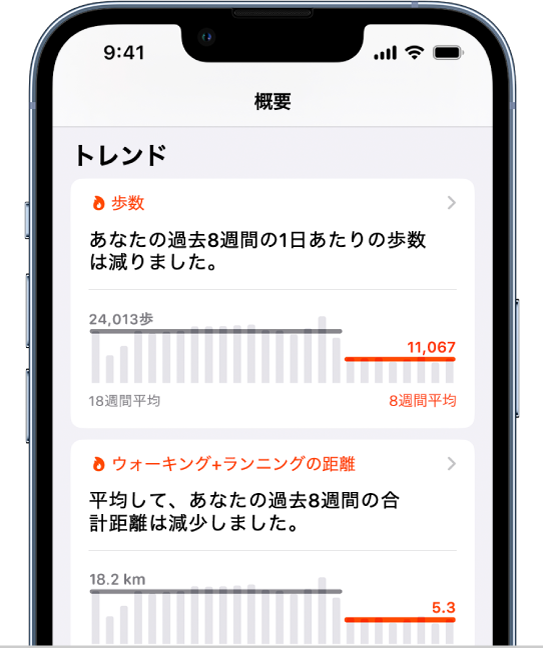
ヘルスケアのトレンドについて通知を受け取るには、左下の「概要」をタップし、右上にある写真またはイニシャルをタップして「通知」をタップしてから、「トレンド」をオンにします。
ハイライトを表示する
左下にある「概要」をタップし、最新のヘルスケアおよびフィットネスのデータのハイライトが表示されるまで下にスクロールします。
ハイライトについての詳細を表示するには、![]() をタップします。
をタップします。
ヘルスケアカテゴリを「概要」画面の「よく使う項目」に追加する/削除する
左下の「概要」をタップします。
「よく使う項目」セクションの「編集」をタップします。
カテゴリをタップしてオンオフを切り替えてから、「完了」をタップします。
特定のヘルスケアのカテゴリのトレンド、ハイライト、詳細を表示する
右下にある「ブラウズ」をタップして「“ヘルスケア”のカテゴリ」画面を表示してから、次のいずれかを行います:
カテゴリをタップします。(すべてのカテゴリを表示するには、上下にスクロールします。)
検索フィールドをタップしてから、カテゴリの名前(「歩行」など)またはデータの具体的なタイプ(「歩行速度」など)を入力します。
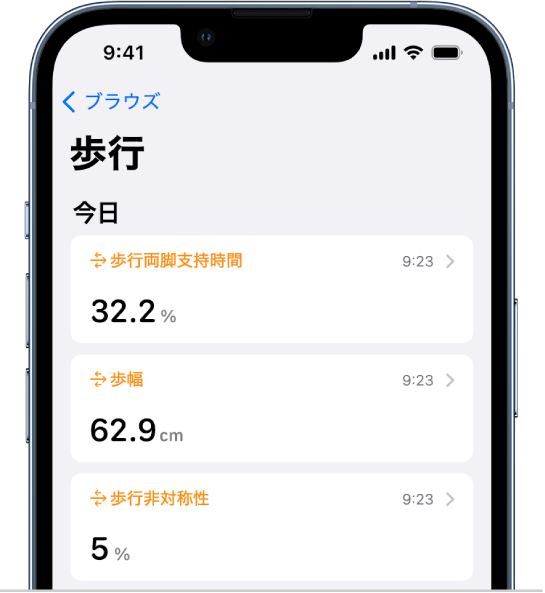
データのタイプによっては、以下のことができる可能性があります:
データについての詳細を表示する:
 をタップします。
をタップします。データの週、月、および年表示を確認する: 画面の上部にあるタブをタップします。
データを手動で入力する: 画面の右上隅にある「データを追加」をタップします。
データのタイプを「概要」画面の「よく使う項目」に追加する: 「よく使う項目に追加」をオンにします。(下にスクロールする必要がある場合があります。)
データの共有を許可したAppとデバイスを表示する: 「オプション」の下で、「データソースとアクセス」をタップします。(下にスクロールする必要がある場合があります。)
データを削除する: 「オプション」の下にある「すべてのデータを表示」をタップし、データレコードを左にスワイプして、「削除」をタップします。すべてのデータを削除する場合は、「編集」をタップしてから、「すべてを削除」をタップします。
測定単位を変更する: 「オプション」の下にある「単位」をタップしてから、単位を選択します。
ヘルスケアおよびフィットネスに関する詳しい情報
「詳細」画面下部には、初めての方向けの記事、おすすめのAppなどの情報があります。項目をタップすると詳しい情報が表示されます。
多くのヘルスケアカテゴリで詳細を表示すると、自分のデータのほかにおすすめのAppが表示されます。